点击查看:u大师u盘启动盘制作工具专业版V4.2
点击查看:u大师u盘启动盘制作工具专业版V4.1
点击查看:u大师u盘启动盘制作工具专业版V4.0
点击查看:u大师u盘启动盘制作教程 详细图解步骤教你怎么装统(Win7PE精简版)
点击查看:u大师u盘启动盘制作教程 详细图解步骤教你怎么装系统(老机版)
点击查看:u大师u盘启动盘制作教程 详细图解步骤教你怎么装系统(Win03PE增强版)
点击查看:u大师U盘启动盘制作教程 详细图解步骤教你怎么装系统(超微版)
华硕品质坚若磐石,相信很多读者都听说过这句话,着不仅仅是对华硕品牌的高度肯定,也是华硕多年来累计的用户口碑,而华硕电脑的bios设置又与其他品牌台式机的设置稍许不同,今天小编为大家带来如何设置u大师u盘启动盘制作工具为华硕品牌台式机的启动u盘。
1.打开电脑电源,然后狂按F8:

2.然后出现如下图所示界面选择USB:Kingston DT101然后回车就能进入到u大师u盘启动盘制作工具的主界面了:
1ST FLOPPY DRIVE为软驱;
HDD:SM-HDS728080PLAT20为硬盘。
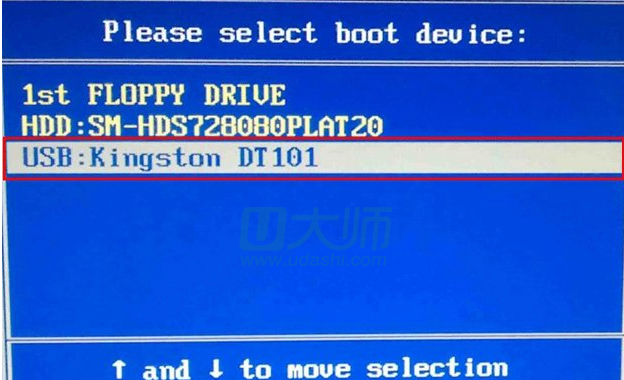
3.后就进入到了u大师u盘启动盘制作工具的主界面了:
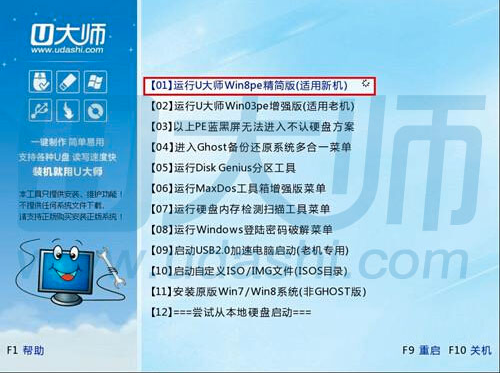
读者如果有什么问题或者建议,可以到u大师u盘启动盘制作工具官网:www.down123.ren 咨询客服。
———————————————————————————————————————————————————————————————
【品牌台式电脑】
台式电脑品牌 启动按键
联想台式电脑 F12
惠普台式电脑 F12
宏基台式电脑 F12
戴尔台式电脑 ESC
神舟台式电脑 F12
华硕台式电脑 F8
方正台式电脑 F12
清华同方台式电脑 F12
海尔台式电脑 F12
明基台式电脑 F8

网友评论